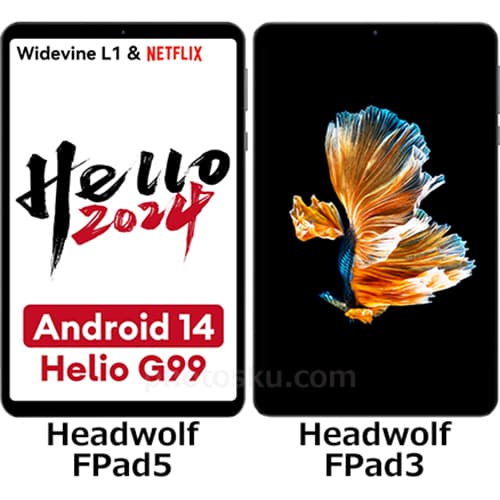(Note・・・WindowsとMacではキーが違います。Windowsの「Ctrl」はMacの「command」、Windowsの「Alt」はMacの「option」、Windowsの「Enter」はMacの「return」になります。)
色が変更できない場合は以下のようになります。「塗り」をクリックして赤色を選択しても色がグレーのまま変わりません。
色を変えられるようにするにはまず、そのオブジェクトを選択ツールで選択します。その状態で、上部の「編集」→「カラーを編集」→「RGBに変換」を選択します。
全てのオブジェクトを選択したい場合は、上部の「選択」→「すべてを選択」か、ショートカットキーで「Ctrl」+「A」を押します。参考になれば幸いです。
ライター:kou


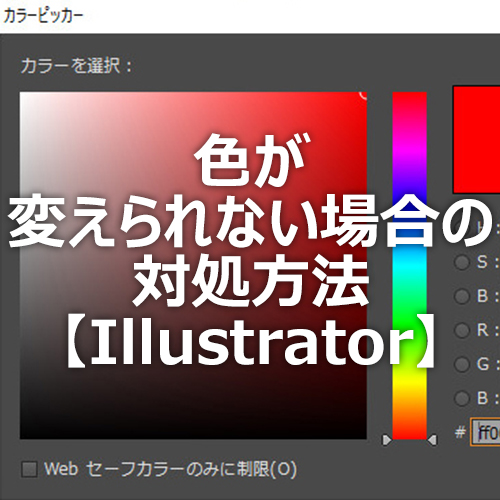 Adobe Illustratorで色が変えられない場合の対処方法について掲載しています。【Adobe Illustrator CS6】
Adobe Illustratorで色が変えられない場合の対処方法について掲載しています。【Adobe Illustrator CS6】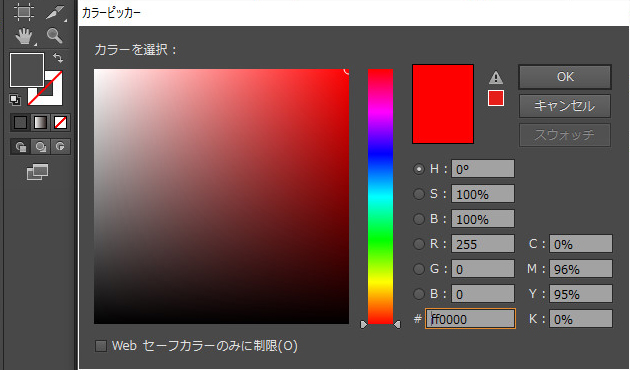

 1
1

 2
2

 3
3